スマートフォンのヤフオクアプリには、やることリストという出品者、落札者がやらなければいけないこと(送付先入力、入金、発送等)をわかりやすく表示してくれる機能があります。
ヤフオクで出品物が増えると、発送対応等、見落としがちですので、この機能を使うと漏れを無くすことができます。
無在庫販売だと落札物が多く、やりとりが煩雑になりますので、ぜひ活用してください。
ヤフオクアプリをパソコン(PC)上で起動させるのに必要なもの
- Google アカウント
- やることリストで管理したいYahoo!アカウント
- Noxというソフト (後ほど説明)
PC上にスマホアプリを動作させる方法
PC上でスマホアプリを動作させる方法はいくつかあるのですが、ここでは私が実際に使用しているNoxPlayer6という無料のエミュレーターを使用します。
公式サイト

NoxPlayer6の導入
まず上のリンクからNoxPlayer6の公式サイトに移動し、ダウンロードを選択します。
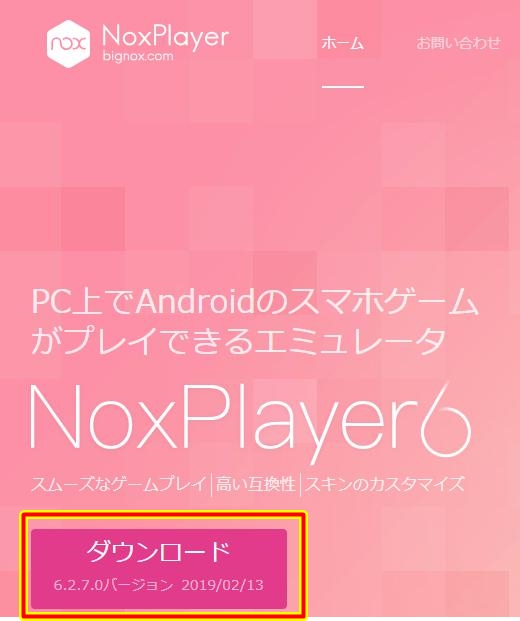
ダウンロードが完了すると、ダウンロードフォルダに、下記ファイルがあるはずですので、ダブルクリックします。
![]()
そうするとインストール画面に遷移しますので、「開始」をクリック
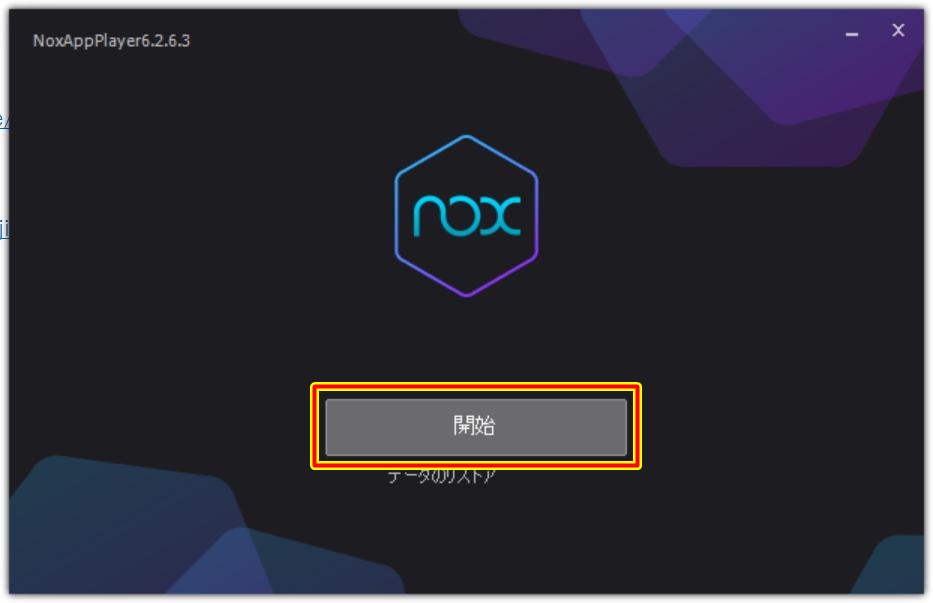
インストール完了まで待ちましょう。
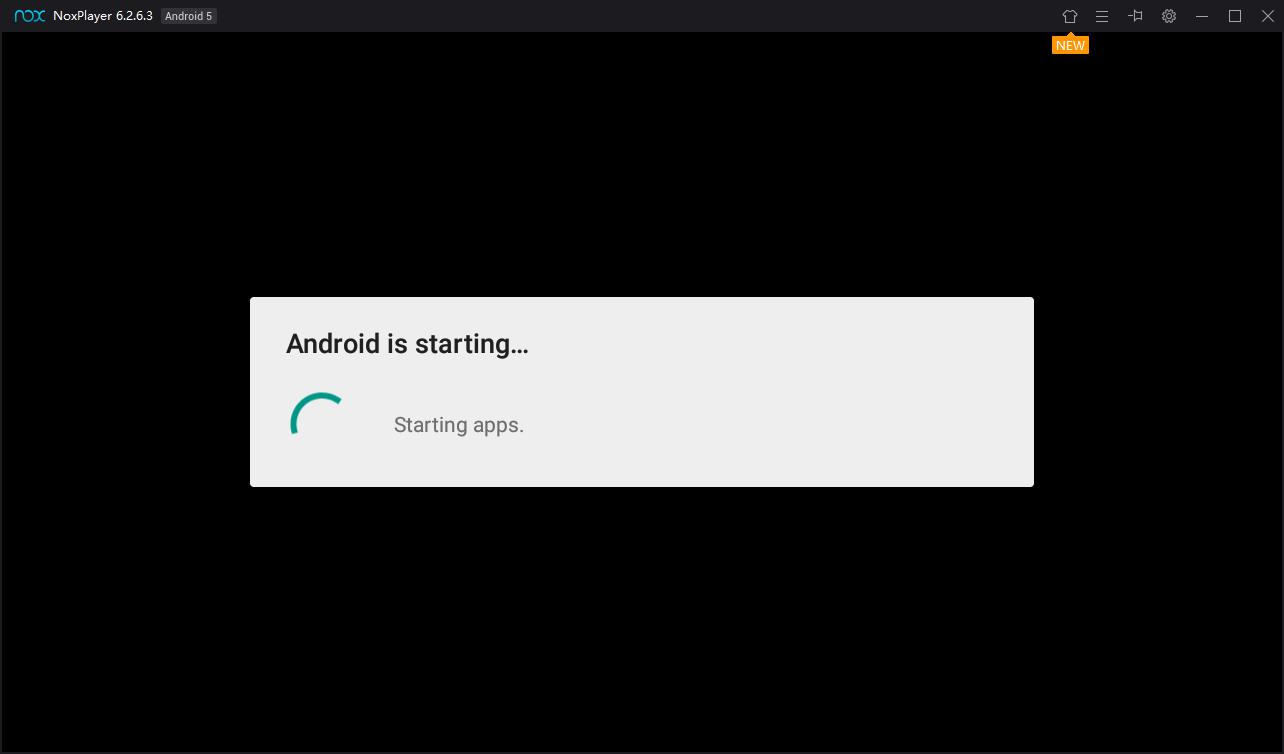
インストールが終わり、無事起動すると下記画面が表示されます。
パソコン上のスマートフォンアプリNoxにヤフオクをインストールする
右上のメニューから「App Center」を選択します。
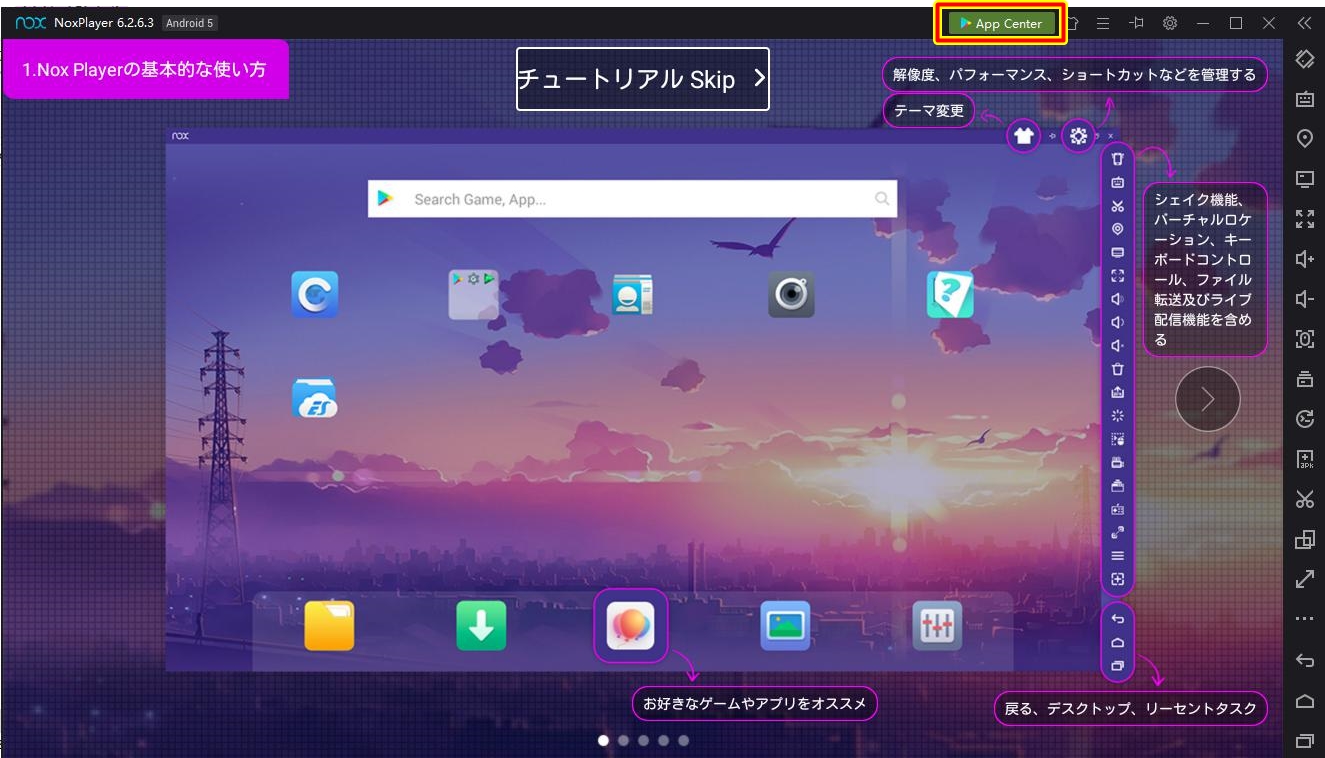
そうするとスマホアプリの検索画面が表示されますので、下記の検索窓に「ヤフオク」と入力します。
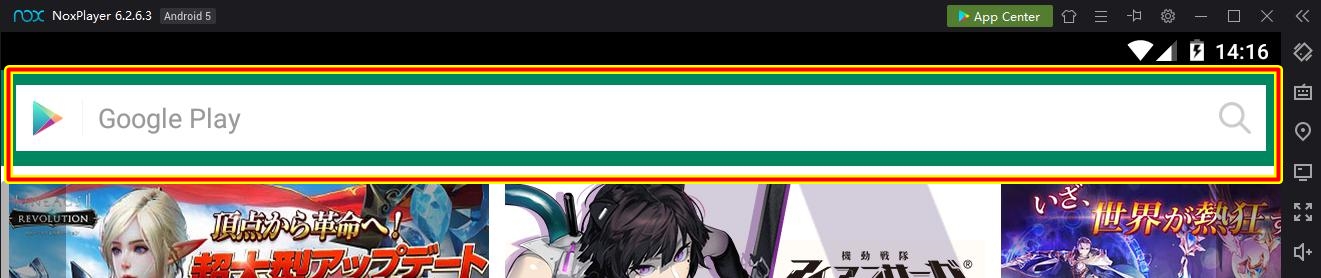
すると検索実行(虫眼鏡のマーク)する前に、ヤフオクアプリの項目が表示されますので、その項目をクリックします。

すると、インストールする前に、Googleアカウントでのログインを求められますので必要な項目を入力していきます。
まずは準備したGoogleアカウントのメールアドレスを入力します。
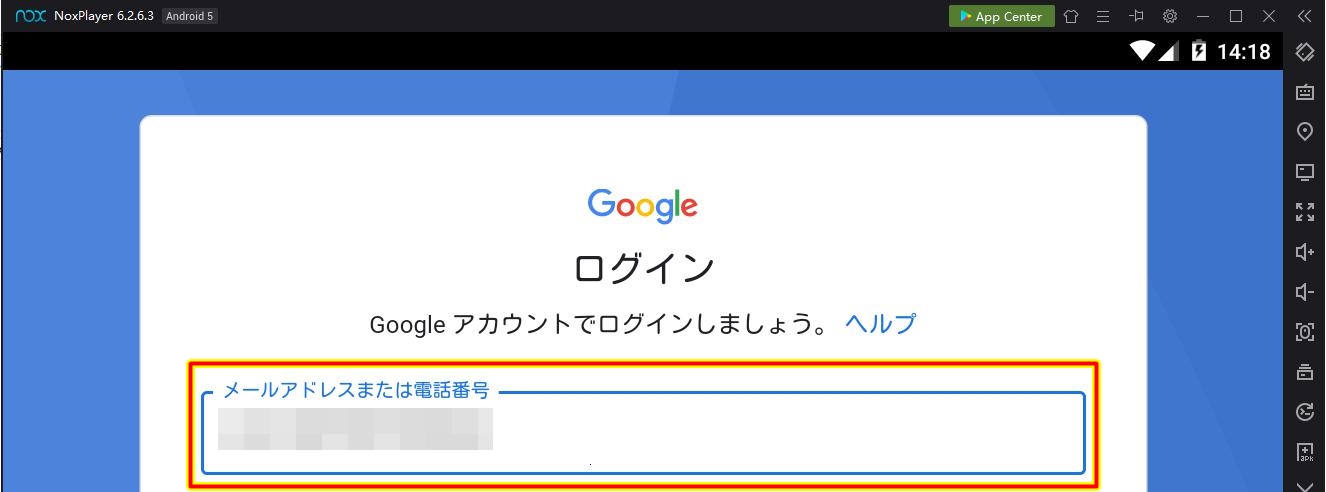
次にそのGoogleアカウントのパスワードを入力します。
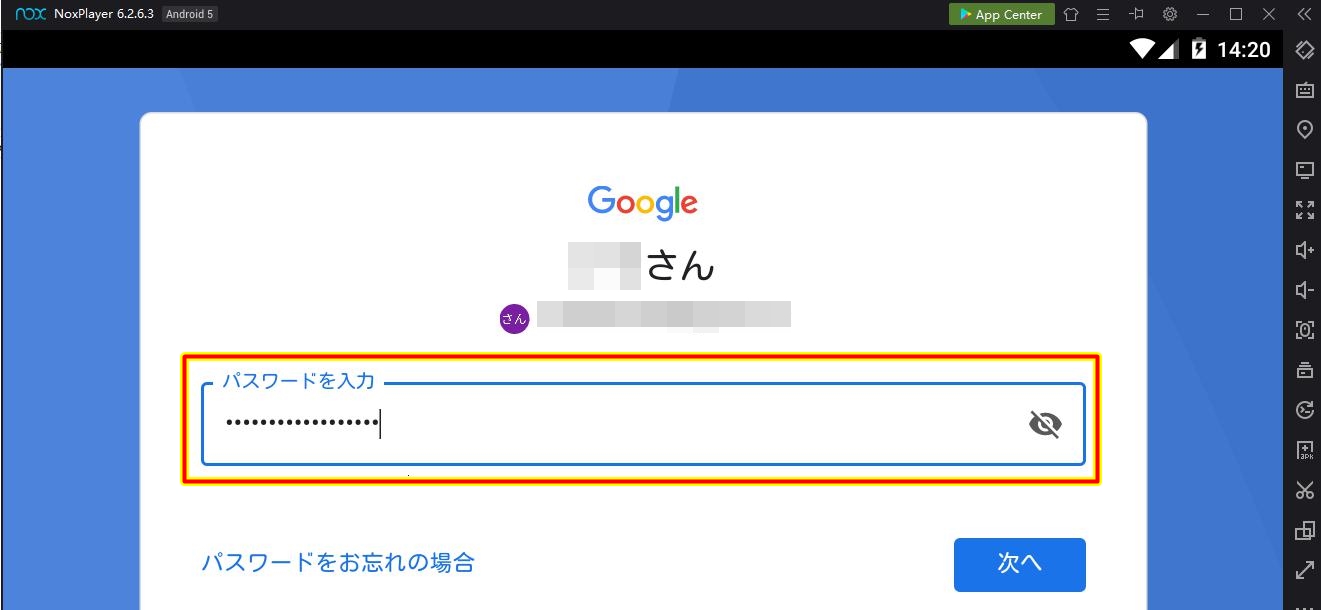
電話番号の入力に遷移しますが、下の方にスクロールしてスキップを選択します。
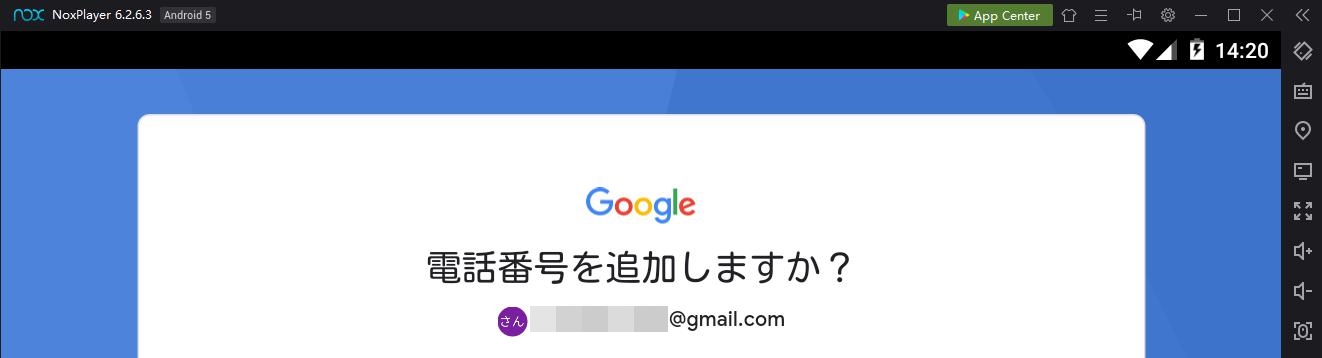

Googleポリシーへの同意を求められますので、「同意する」を選択します。
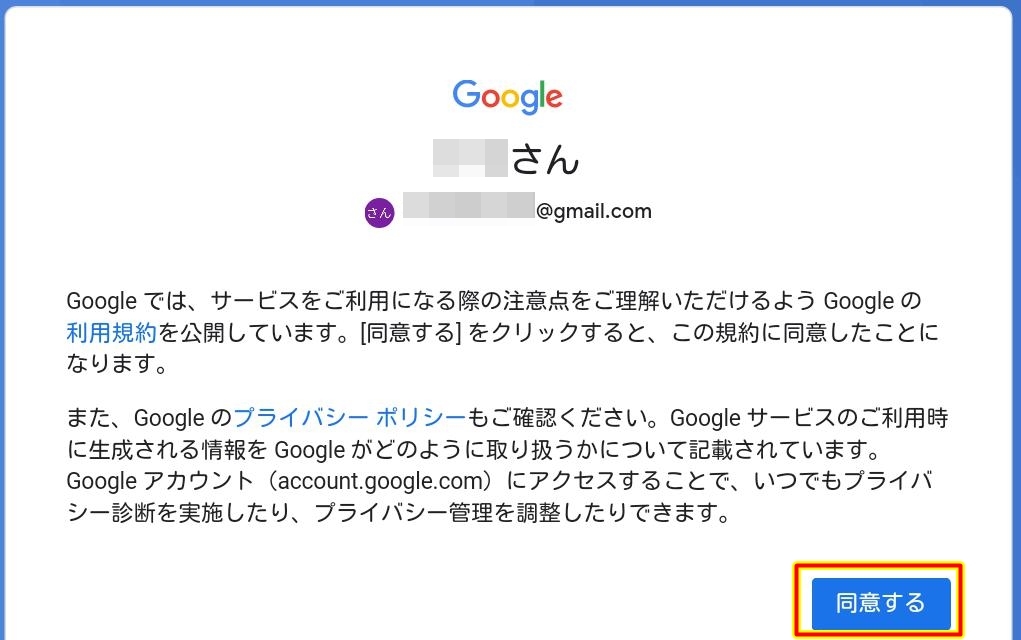
Googleサービスの項目は無視して「次へ」を選択します。
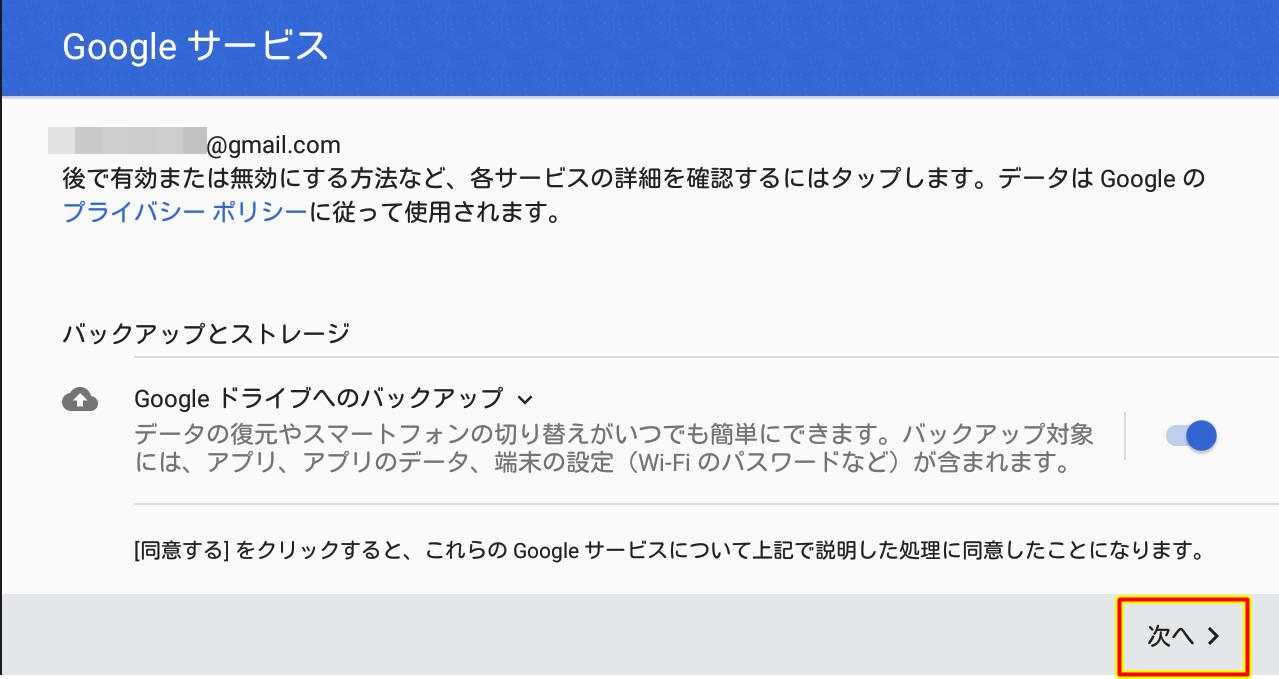
次にGoogleplayの利用規約に同意するため、「同意する」を選択します。
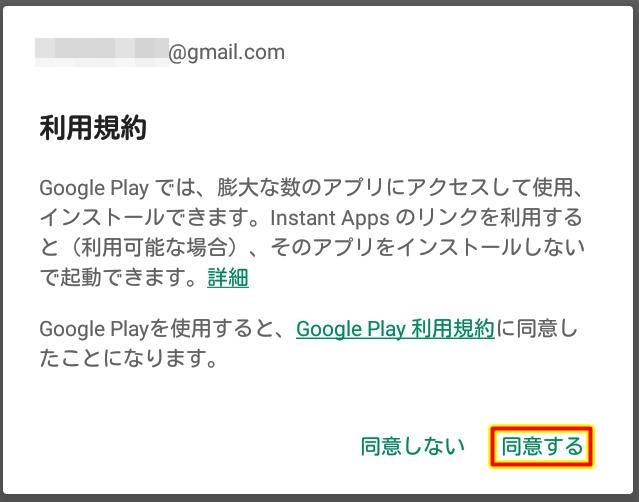
情報関係は不要ですので、「いいえ」を選択します。(どちらでもOKです)
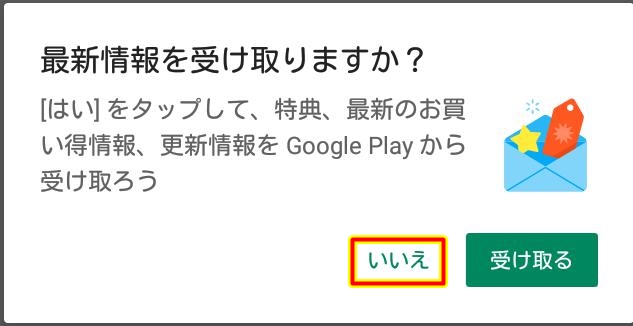
やっとヤフオクアプリのインストール画面にこれましたね。
ここで「同意する」を押してインストール開始してください。
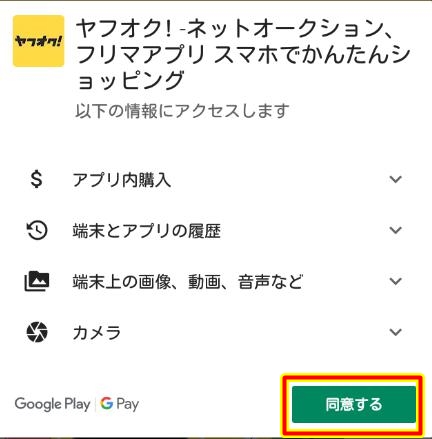
Noxplayer6上のデスクトップにできるヤフオクアイコンをクリックでも構いませんし、App Centerから「ヤフオク」を検索して「開く」を選択して、アプリを起動させてください。
ヤフオクアプリを起動してやることリストを表示させる
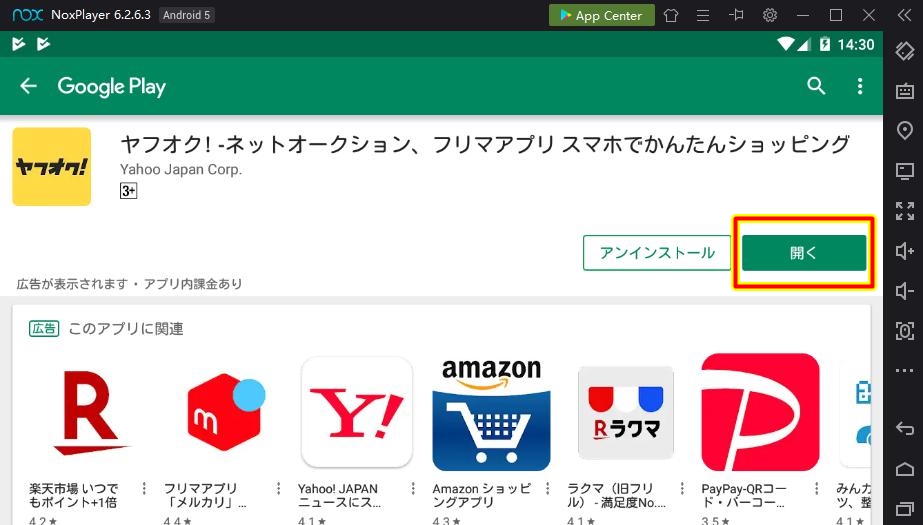
管理したいYahoo!JAPAN IDでログインします。
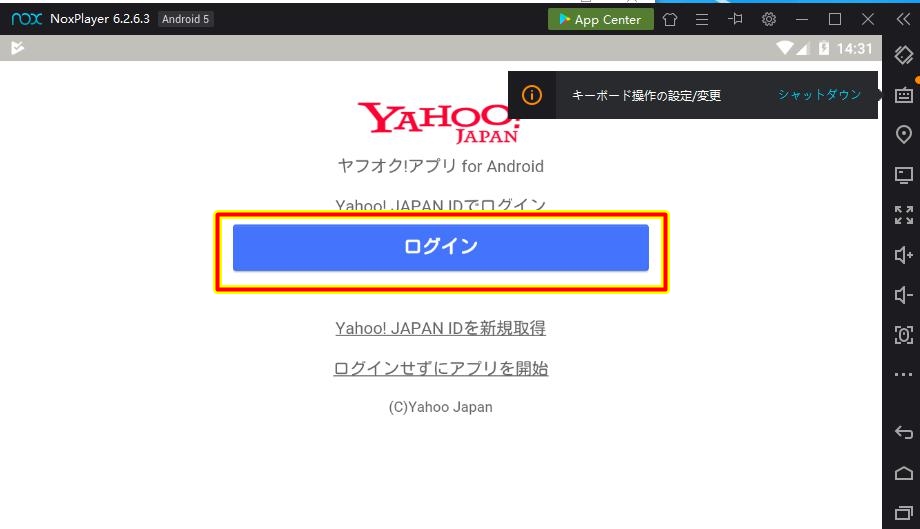
①にログインIDを入力して②の「次へ」を選択します。
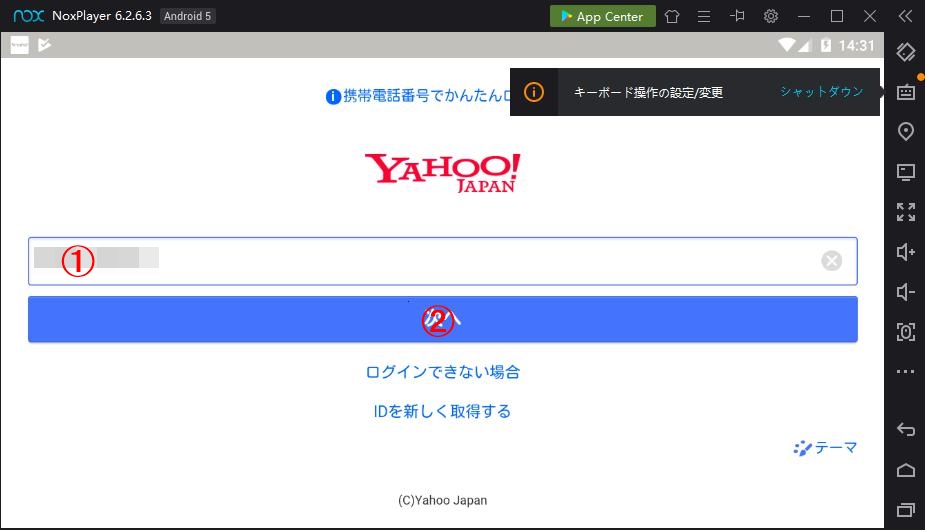
③にパスワードを入力し、④の「次へ」を選択し、ログインします。
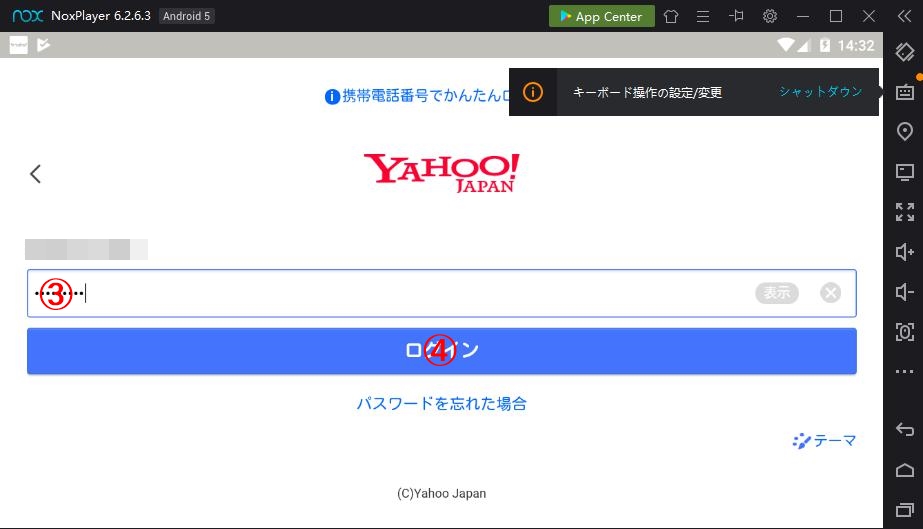
するとトップ画面から「ピックアップ」にやることリストへのリンクが表示されます。ここから移動しても構いませんし、画面下側にある「マイオク」からでも構いません。
ここでは「マイオク」からの遷移を説明します。
下図の「マイオク」を選択します。
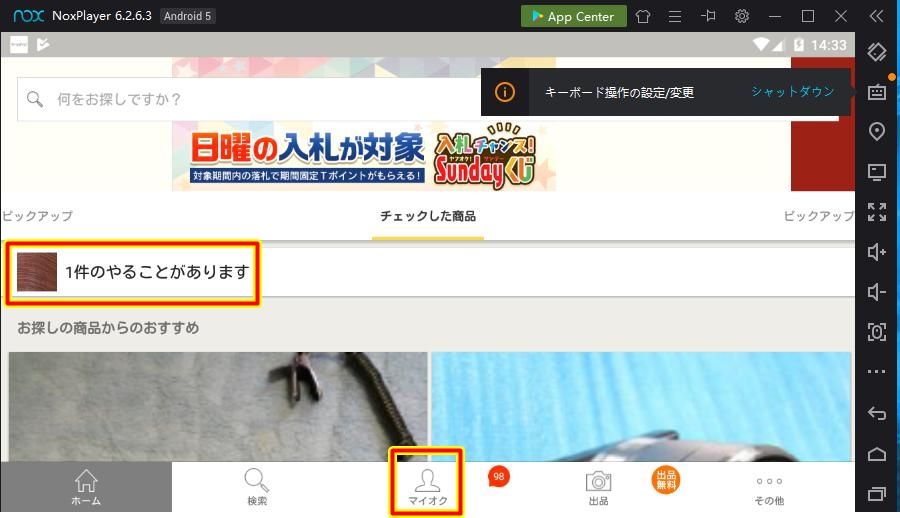
「新着情報」を選択します。
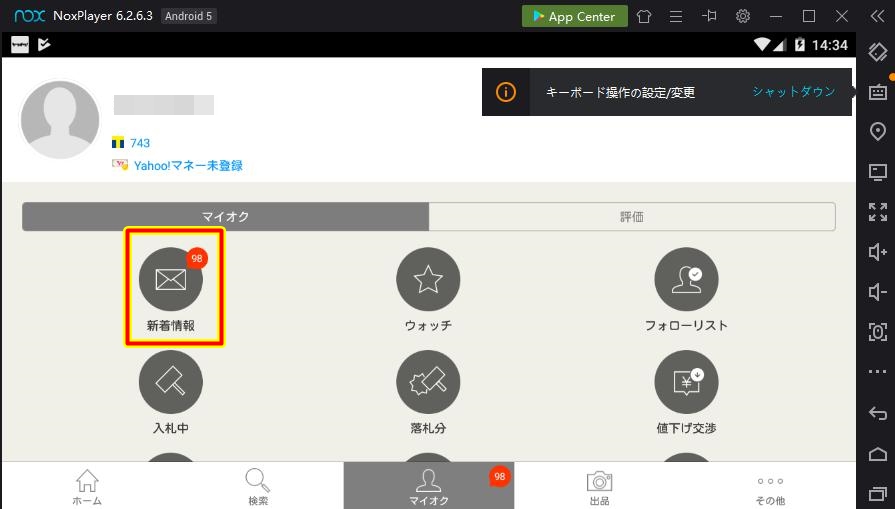
すると、やることリストが表示されます。
これであなたが今現在、ヤフオクアカウントで何をしなければならないのか簡単にわかりますね。
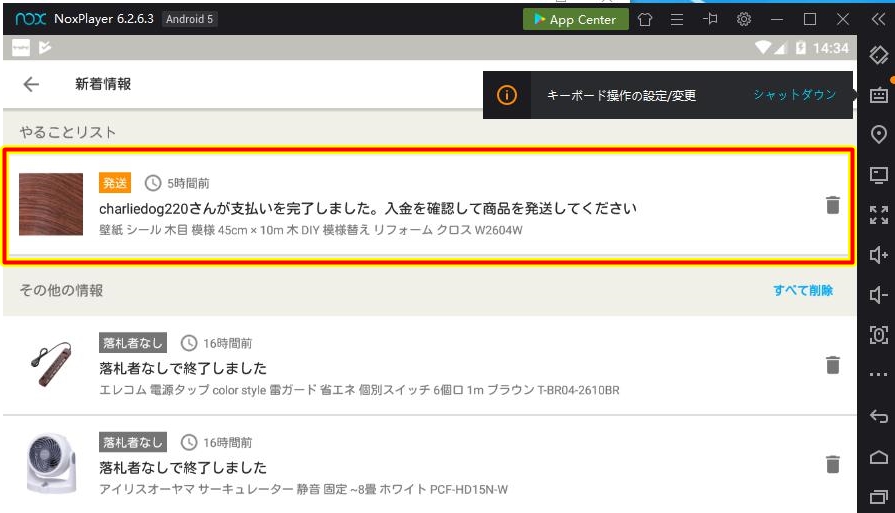
このリストからスマホアプリ経由で各種手続きを進めても問題ありませんし、PC上で、やることリストに表示されている商品を落札物(出品者あり)から探して、各種手続きを進めて問題ありません。
時々、一括出品(オークタウン等、APIを利用した大量出品)していると、落札されているのに、マイオクの出品終了分(落札あり)に表示されないという事例があるようです。(というか私自身体験しました)
ヤフオクの運営に報告すれば該当のオークションを修正してくれますが、そもそもそういったことが起きていること自体、PCの環境ではわかりません。
上記のバグが発生したとき、私のケースでは、入金まで進んでおり、発送待ちという状態で止まってしまい、落札者様にご迷惑をお掛けしてしまいました。(スマホアプリで発送待ちであることに気づき、すぐに発送手続きを進めました)
今回紹介したスマホアプリは上記の表示バグが発生しても漏れなくやることを確認できますので、導入をお勧めします。

コメント